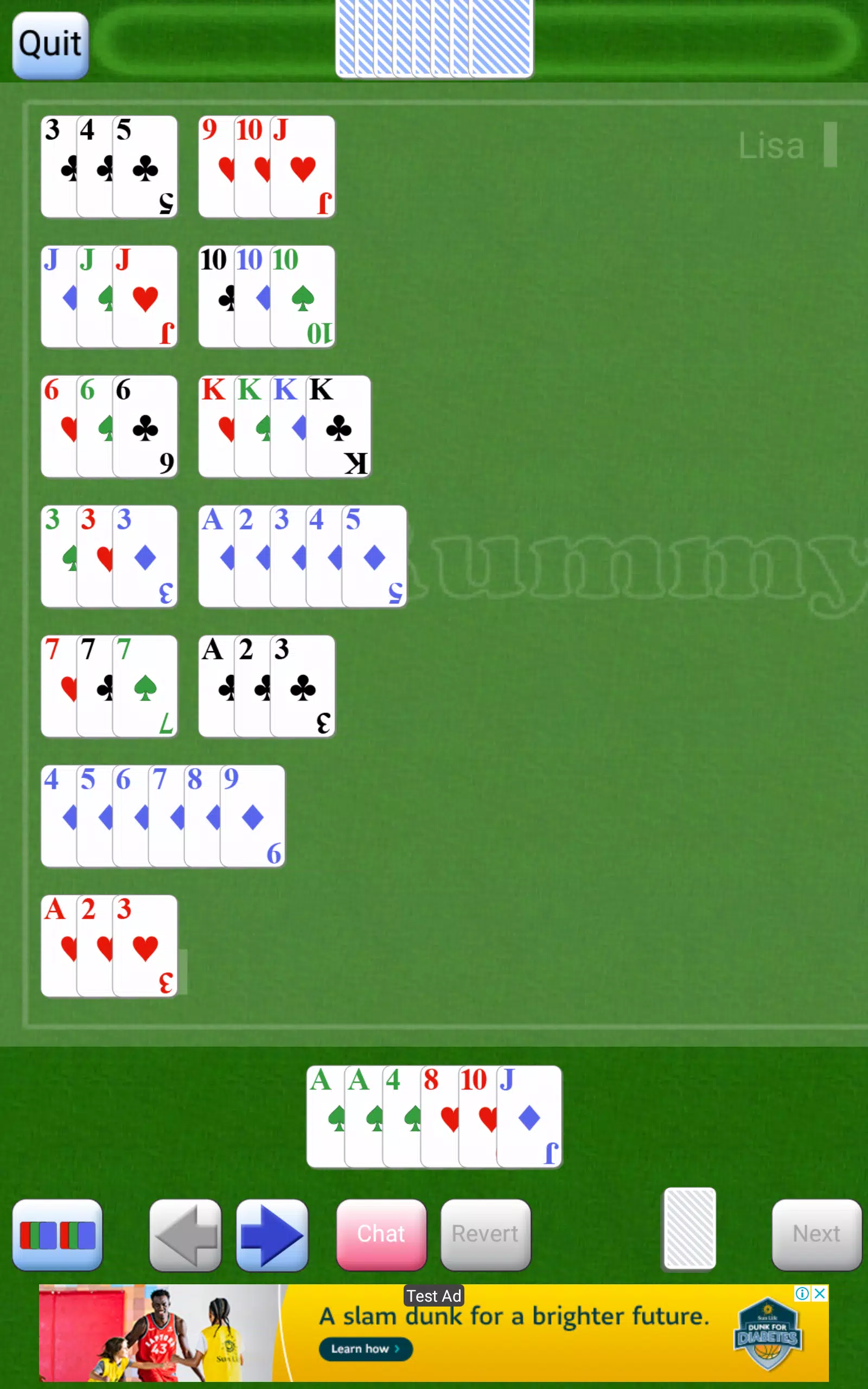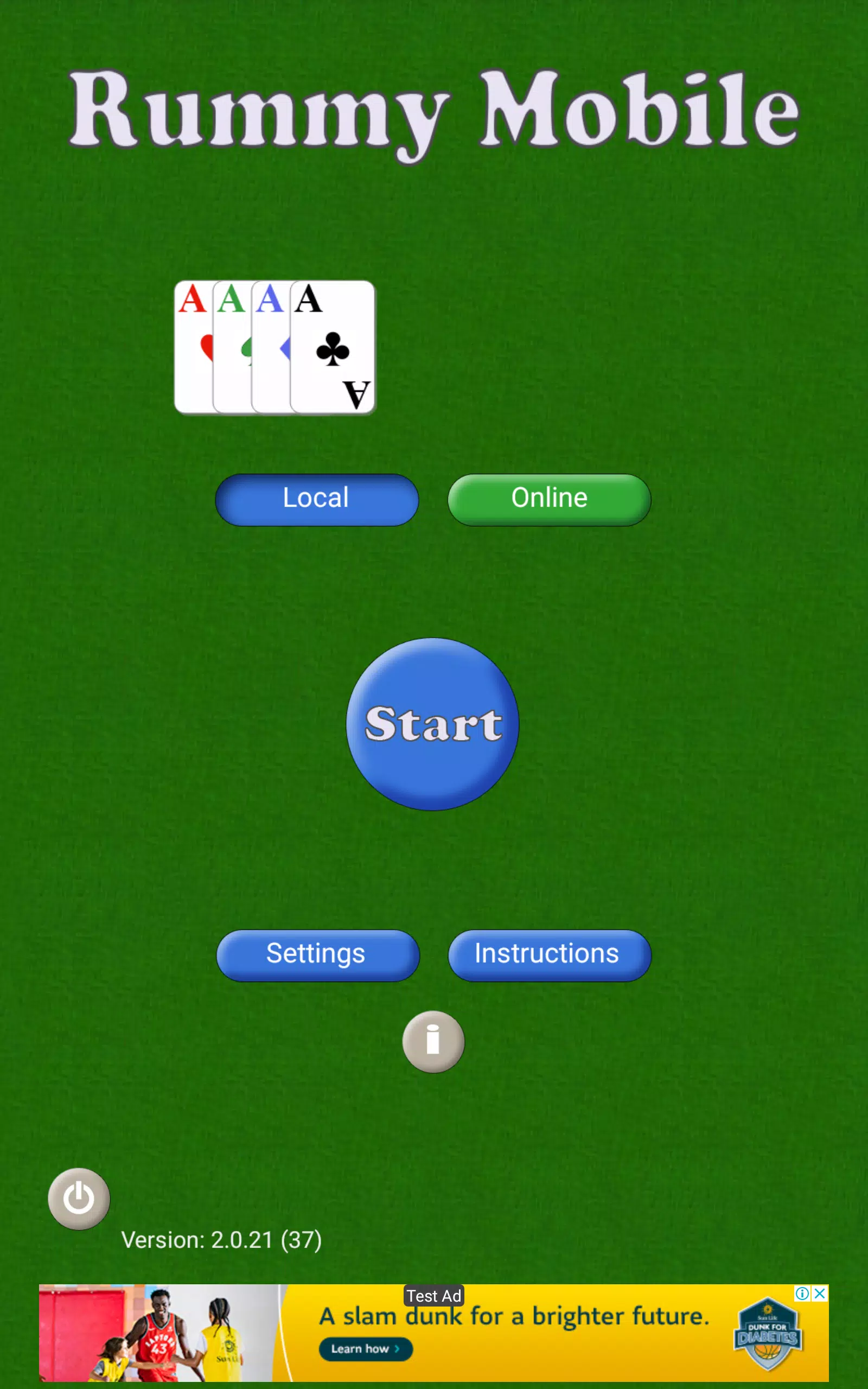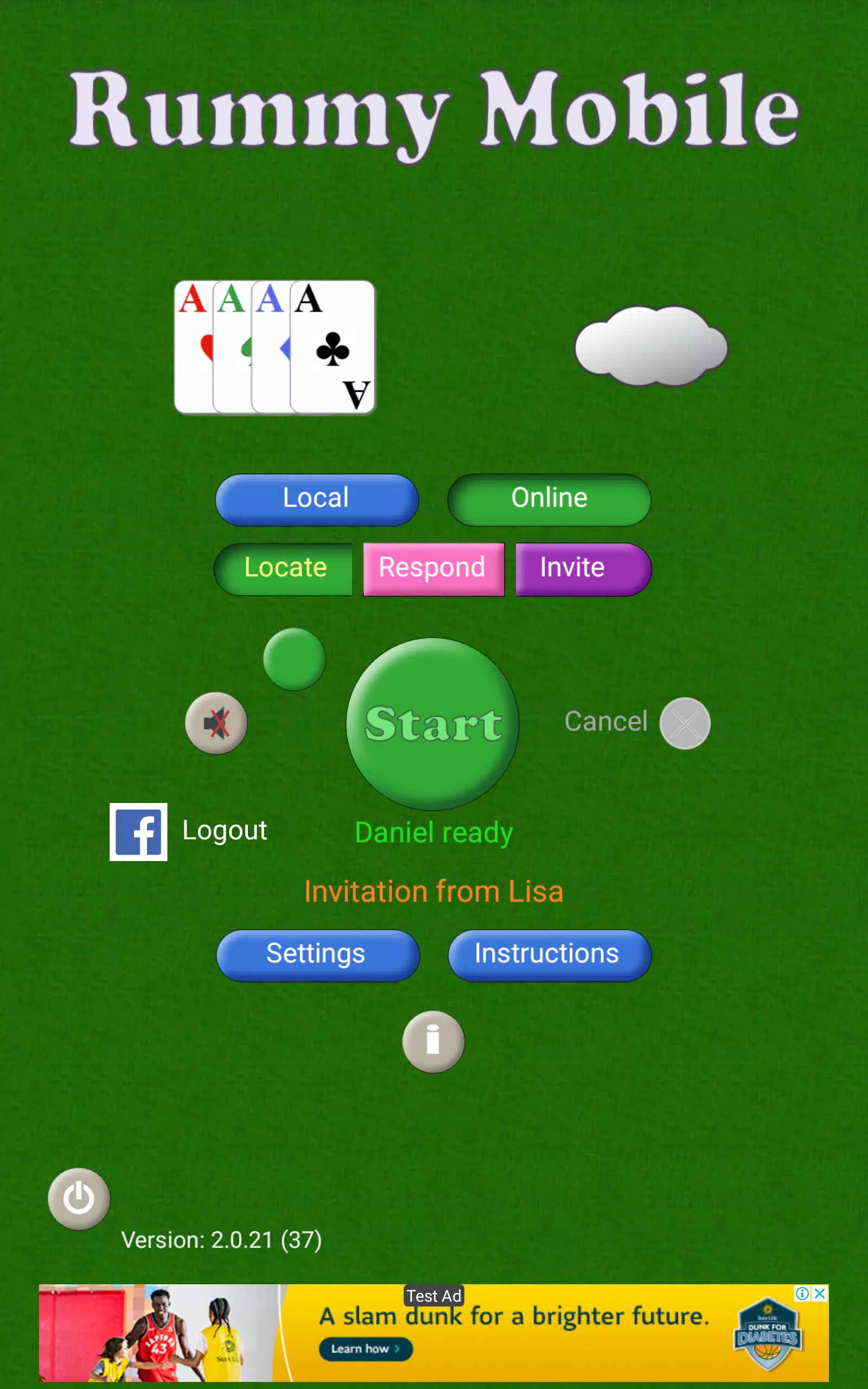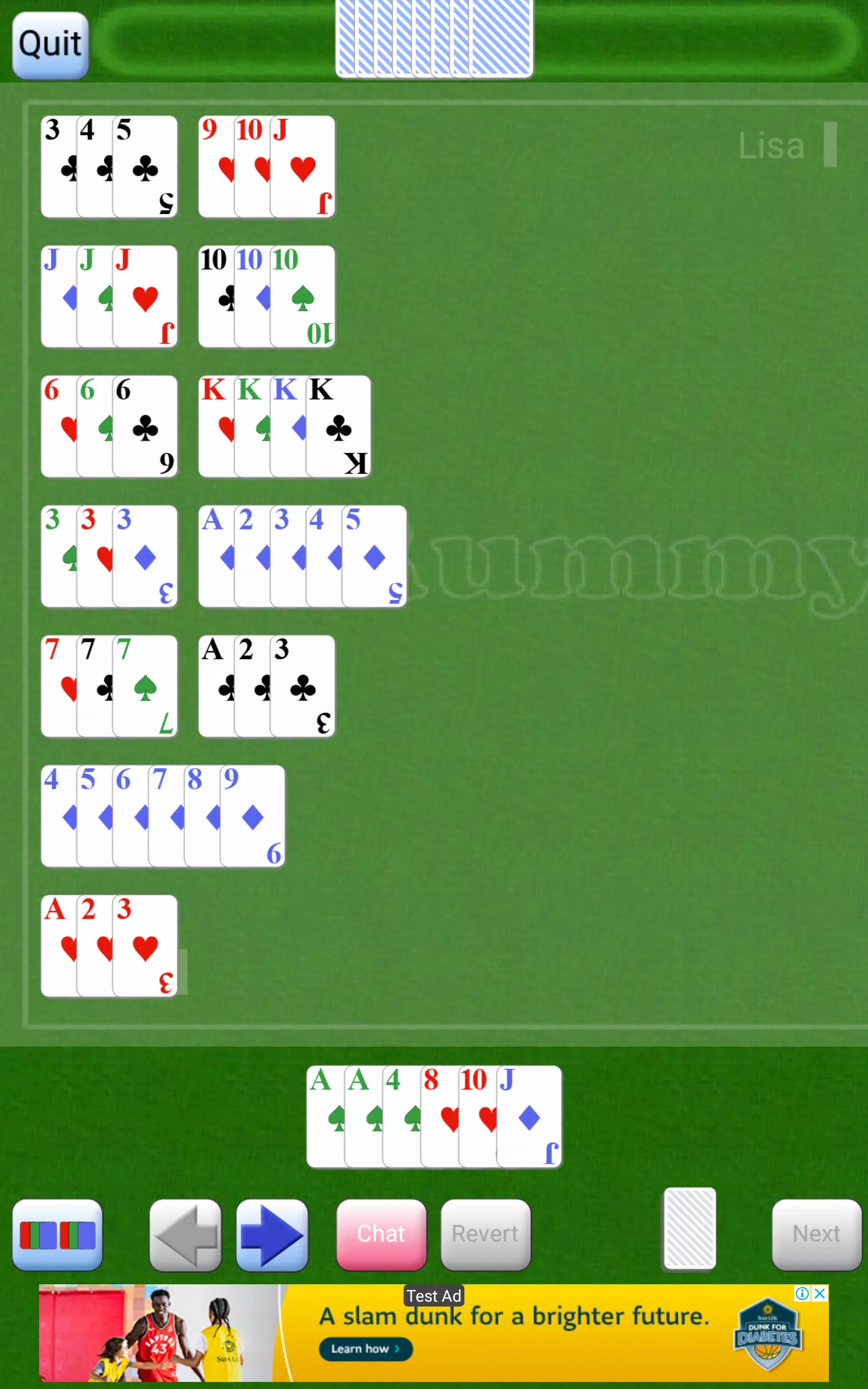Rummy Mobile
Domine a arte da tradução on -line com o Google Chrome! Este guia fornece um passo a passo passo a passo dos recursos de tradução do Chrome, cobrindo a tradução da página inteira, a tradução de texto selecionada e os ajustes de configurações personalizadas. Desbloqueie a navegação multilíngue sem costura com essas instruções simples.
Primeiro, localize e clique nos três pontos verticais (mais opções) no canto superior direito do seu navegador do Google Chrome.

Em seguida, selecione "Configurações" para acessar a página Configurações do navegador.

Use a barra de pesquisa na parte superior da página Configurações. Digite "traduzir" ou "idioma" para encontrar rapidamente as configurações relevantes.

Localize e clique na opção "Linguagens" ou "tradução".
Agora, você verá uma lista de idiomas suportados pelo seu navegador. Você pode adicionar, remover ou gerenciar idiomas aqui. Crucialmente, verifique se a opção de "oferecer para traduzir páginas que não estão em um idioma que você lê" está ativado. Isso garante que o Chrome solicite automaticamente que você traduza páginas em idiomas que não sejam o seu padrão.

Com essas etapas, você pode navegar sem esforço na Web, quebrando barreiras linguísticas com as poderosas ferramentas de tradução do Google Chrome.
Rummy Mobile
Domine a arte da tradução on -line com o Google Chrome! Este guia fornece um passo a passo passo a passo dos recursos de tradução do Chrome, cobrindo a tradução da página inteira, a tradução de texto selecionada e os ajustes de configurações personalizadas. Desbloqueie a navegação multilíngue sem costura com essas instruções simples.
Primeiro, localize e clique nos três pontos verticais (mais opções) no canto superior direito do seu navegador do Google Chrome.

Em seguida, selecione "Configurações" para acessar a página Configurações do navegador.

Use a barra de pesquisa na parte superior da página Configurações. Digite "traduzir" ou "idioma" para encontrar rapidamente as configurações relevantes.

Localize e clique na opção "Linguagens" ou "tradução".
Agora, você verá uma lista de idiomas suportados pelo seu navegador. Você pode adicionar, remover ou gerenciar idiomas aqui. Crucialmente, verifique se a opção de "oferecer para traduzir páginas que não estão em um idioma que você lê" está ativado. Isso garante que o Chrome solicite automaticamente que você traduza páginas em idiomas que não sejam o seu padrão.

Com essas etapas, você pode navegar sem esforço na Web, quebrando barreiras linguísticas com as poderosas ferramentas de tradução do Google Chrome.